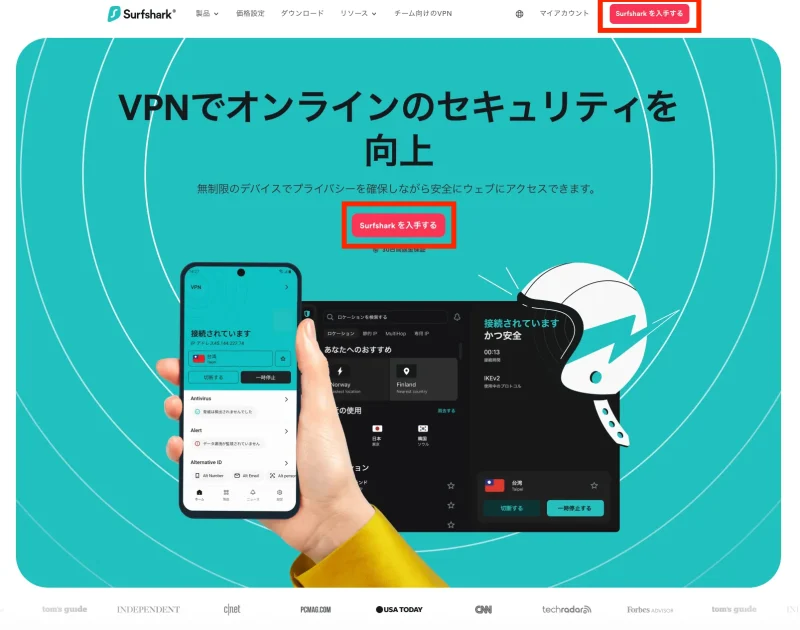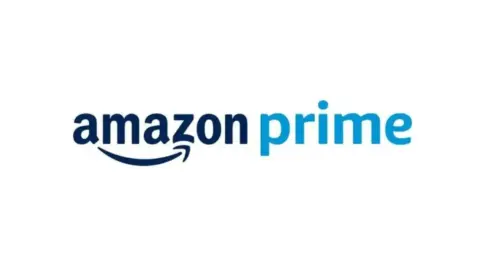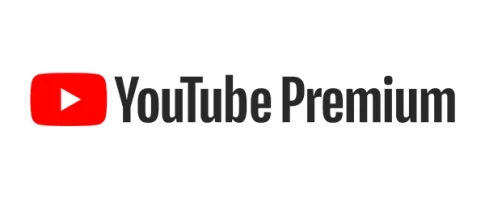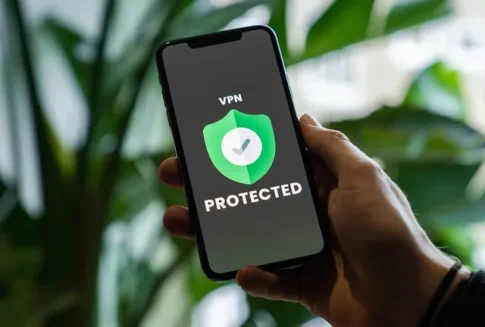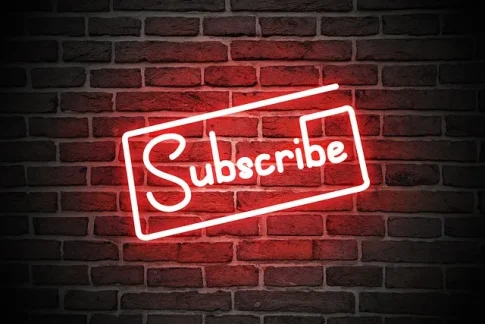「初めてVPNを使ってみたいけど、設定が難しそうで不安…」そんな方にこそ知ってほしいのが、Surfshark VPNです。
リーズナブルな価格と、無制限の同時接続ができる手軽さが魅力のSurfshark VPN。
アプリの操作もシンプルで、VPNの使い方がまったくわからない初心者でも安心して始められるサービスとして、多くのユーザーに選ばれています。
たとえば「カフェのフリーWi-Fiを安全に使いたい」「海外から日本の動画サービスを見たい」「家族みんなで1つのVPNを共有したい」──そんな方にもぴったりのVPNです。
この記事では、Surfsharkの登録方法・契約手順・スマホやPCでの使い方・基本設定・トラブル時の対処法・そして解約と返金の流れまで、初心者の視点に立ってやさしく解説します。
- Surfsharkの登録と契約の流れ(初めてでも3分で完了)
- スマホ・PCでの使い方とおすすめの初期設定
- VPNがつながらないときのチェックポイントと対処法
- 30日間返金保証を受けるための解約方法と注意点
難しい言葉を使わず、ステップごとにやさしく解説しているので、「VPNってなに?」という方でも安心して読み進められますよ。
これからSurfsharkを使ってみたい方、VPNを初めて導入する方は、ぜひこのページを参考にしてください。

筆者は、VPNを使った節約術や快適な旅行のための情報をブログ配信してます。海外旅行中にもVPN活用して映画や動画を観て快適な旅行ライフを実現。世界一周や5年間のインドでの海外生活も経験あり。VPN利用歴2年、好きな映画は「Stand By Me」
▼公式サイト▼
目次
- 1 Surfsharkの契約手続きに必要なもの
- 2 Surfsharkの契約手順と支払い方法【3分で完了】
- 3 Surfsharkの使い方【スマホ・PC別にかんたん解説】
- 4 はじめての設定ガイド|Surfsharkの便利な使い方
- 5 Surfsharkってどんなサービス?初心者向けの基本情報
- 6 Surfsharkがつながらないときの対処法
- 7 SurfshakeVPNをおすすめしたい特徴・メリット6選
- 8 SurfsharkVPNをおすすめしたい人
- 9 Surfsharkの解約・返金方法【30日間返金保証あり】
- 10 Surfsharkの使い方に関するよくある質問(FAQ)
- 11 【まとめ】Surfshark VPNはコスパ重視・使い方が不安な初心者にもおすすめ!
Surfsharkの契約手続きに必要なもの
Surfsharkを契約するには、以下の2つを準備しておくとスムーズです。
- 連絡用メールアドレス
- 料金支払い用の決済手段
Surfshark VPNでは、アカウント作成時にメールアドレスの登録が必要です。
このメール宛に支払い確認やサービス通知などが送られてくるため、普段から使っているメールアドレスを使うことをおすすめします。
また、Surfsharkの契約には支払い手続きが必要です。
以下のような決済手段が利用できます。
- クレジットカード(Visa/Mastercard/JCBなど)
- PayPal
- Google Pay
- Apple Pay
- 暗号通貨(Bitcoin/Ethereum/Rippleなど)
支払いをスムーズに進めたい方には、クレジットカードやPayPalが最も手軽です。
一方、プライバシーをより重視する方には暗号通貨での支払いも選べるのがSurfsharkならではの強みです。
このように、登録に必要なステップはたった2つの準備だけ。
ほとんどの他社VPN(たとえばNordVPNやMillenVPNなど)も似たような契約手続きですが、Surfsharkは支払い画面も直感的で、はじめての方でも迷わず操作できる設計になっています。

これからVPNを使ってみたいという方にとっても、面倒な本人確認や書類提出がないので、気軽に試すことができますよ。
Surfsharkの契約手順と支払い方法【3分で完了】
早速、Surfsharkの契約の手順について見ていきましょう。
- 公式サイトにアクセスする
- 契約期間とプランを選択する
- メールアドレスでアカウント作成する
- 支払い方法を選択する
- パスワードの設定する
契約期間とプランを選択する
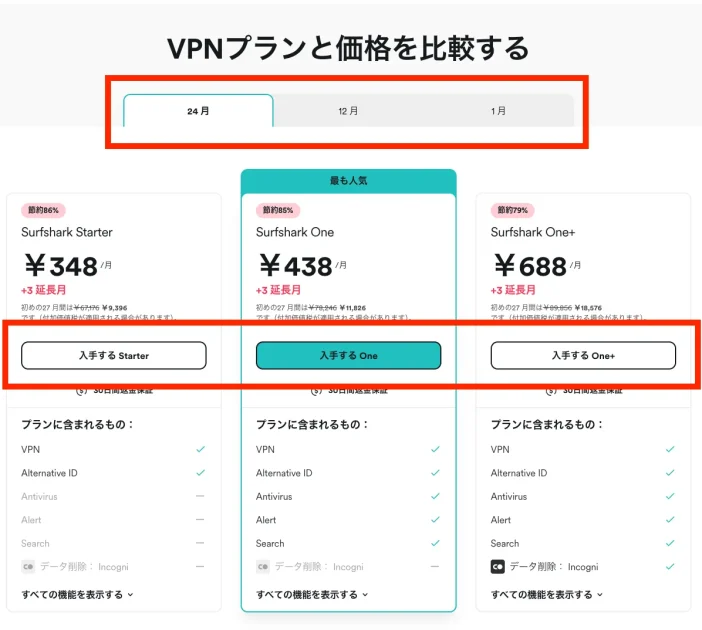
Surfsharkの契約では、「契約期間」と「プラン内容」の二つを選びましょう。

どのプランでも30日間返金保証があるため、迷ったらまずはStarterプランから試してみるのがおすすめです。詳しくは「プランの選択と料金の目安」もご覧ください。
メールアドレスでアカウント作成
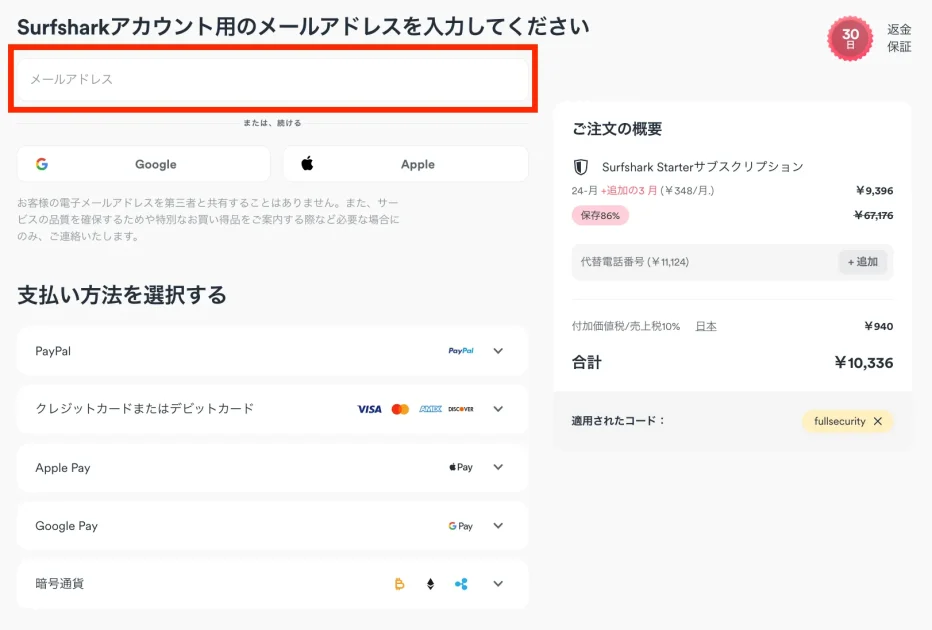
SurfShark登録用のメールアドレスを入力します。
Surfshark VPNの登録では、メールアドレスがユーザーIDの役割を果たします。
このメールアドレス宛に契約確認やログイン案内、万が一のセキュリティ通知などが届きます。
普段からよく使っているアドレスを入力しましょう。
入力ミスがあると確認メールが届かず、アカウントが有効にならない場合があります。
特に、携帯キャリアのメール(〜@docomo.ne.jpなど)ではメールブロックされることもあるため、GmailやYahoo!メールなどのフリーメールアドレスの利用が推奨されています。
支払い方法を選択する
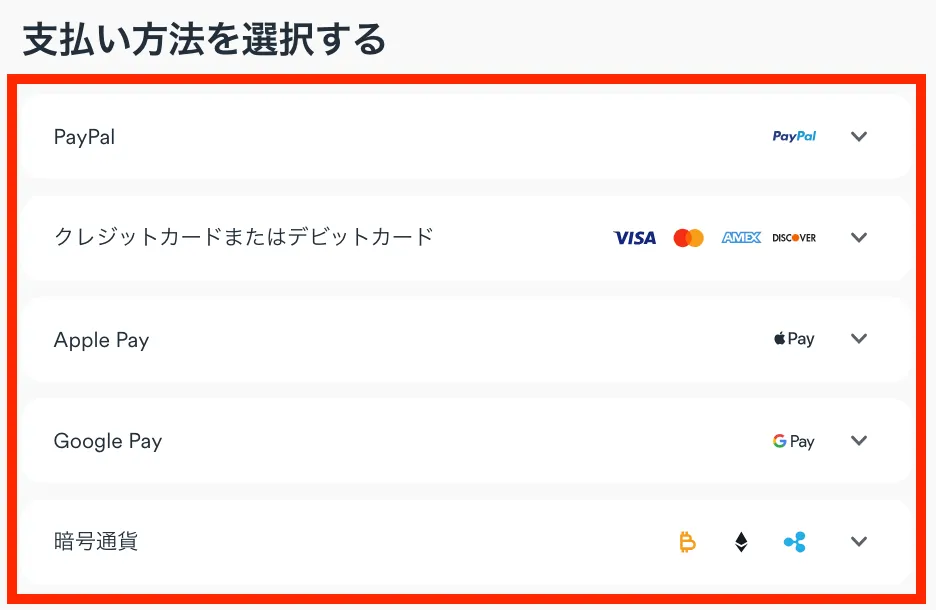
Surfsharkの契約では、以下のような決済手段が利用できます。
- PayPal
- クレジットカード(Visa/Mastercard/JCBなど)
- Apple Pay
- Google Pay
- 暗号通貨(Bitcoin/Ethereum/Rippleなど)
支払いをスムーズに進めたい方には、クレジットカードやPayPalが最も手軽です。
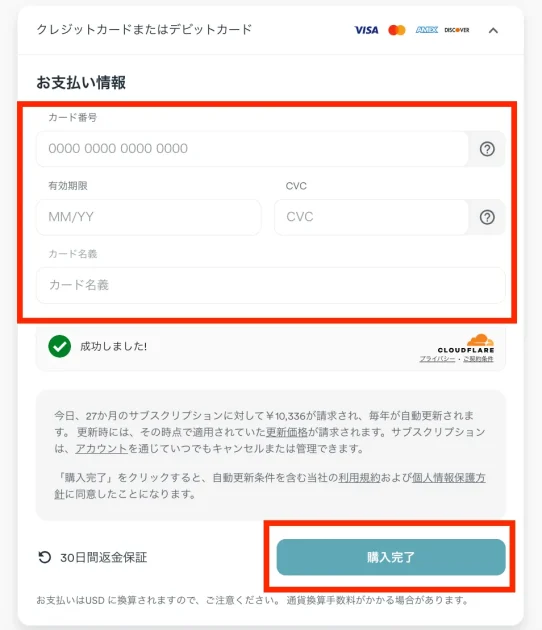
支払いに必要な情報を入力したら、「購入完了」をクリックしましょう。
パスワードの設定する
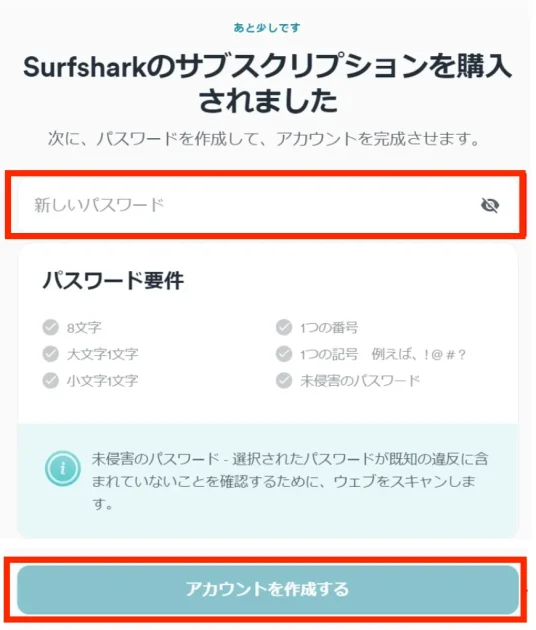
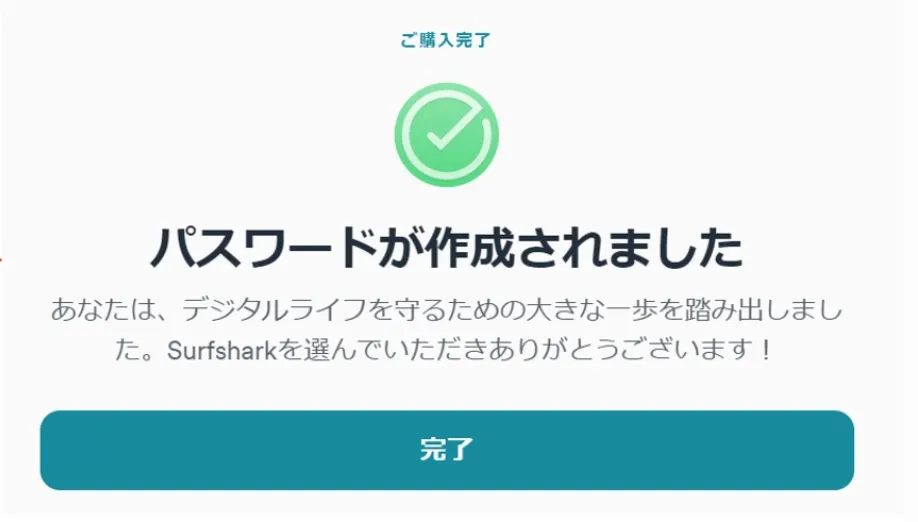
購入が完了するとパスワードを登録する画面になるので、パスワードを登録します。
これは、Surfsharkアカウントにログインするためのパスワードを設定です。
登録後、アプリのインストール時や端末ごとの接続時に必要となる情報なので忘れないようメモに残すなどしましょう。
パスワード作成のポイントは以下の通りです
・8文字以上
・1つ以上の大文字
・1つ以上の小文字
・1つ以上の番号(例:@ # !)
・1つ以上の記号
パスワード設定が完了したら、登録完了です!

VPNは個人のインターネット通信を守る大切なセキュリティツールです。そのため、強力なパスワードを設定することがSurfsharkを安全に使う第一歩となります。
プランの選択と料金の目安
Surfsharkの契約では、「契約期間」と「プランの内容」という2つのポイントで選ぶ必要があります。
はじめてVPNを使う方は、「どのプランが自分に合っているの?」と悩むこともありますが、以下の表を参考にすればすぐに整理できます。
| 契約期間 | 月額料金(税込) | 特徴 |
|---|---|---|
| 1ヶ月 | 1,858円 | 短期間だけ試してみたい方におすすめ |
| 12ヶ月 | 528円/月 + 3ヶ月無料 | じっくり試したい方にぴったり |
| 24ヶ月 | 368円/月 + 3ヶ月無料 | 長期利用でコスパ重視なら断然お得 |
※上記は、2025年5月時点の「Surfshark Starterプラン」の料金です。
| プラン名 | 含まれる機能 | こんな方におすすめ |
|---|---|---|
| Starterプラン | VPNの基本機能、広告ブロック(CleanWeb) | まずはシンプルにVPNを使いたい方 |
| Oneプラン | Starter+ウイルス対策、検索履歴の非追跡機能 | セキュリティも強化したい方 |
| One+プラン | One+プライベート検索、データ削除支援機能 | より高い匿名性とプライバシーを重視する方 |

VPNの使い方が基本的な機能で済む方や、初めて契約する場合は、シンプルな機能のプランのほうがわかりやすく始められます。その後「もう少し機能が欲しい」と思ったときも、プラン変更は後からでも可能です。
▼公式サイト▼
Surfsharkの使い方【スマホ・PC別にかんたん解説】
Surfsharkは、スマートフォンやパソコンにアプリを入れるだけで、すぐにVPNを使い始めることができます。
このパートでは、主要な2つのデバイス別に、使い方の基本ステップを紹介します。
- 【スマホ編】iPhone・Androidでの使い方
- 【PC編】Windows・Macでの使い方
【スマホ編】iPhone・Androidでの使い方
スマートフォンでSurfsharkを使う方法は、3つの手順だけ。
iPhoneでもAndroidでも基本的な流れは共通で、VPNの使い方が初めての方でもすぐに接続できます。
- アプリをダウンロードする
- アプリを起動してログイン
- VPNに接続する
ステップ①:アプリをダウンロードする
まずは、お使いの端末に応じて以下からアプリをインストールします。
検索バーに「Surfshark VPN」と入力すれば、公式アプリが表示されます。インストールは無料です。
ステップ②:アプリを起動してログイン
アプリを開いたら、契約時に登録したメールアドレスとパスワードでログインします。
初回ログイン時に、通知やVPN接続許可のポップアップが表示された場合は「許可」を選びましょう。
ステップ③:VPNに接続する
ログイン後、ホーム画面に表示される「クイック接続」ボタンをタップするだけで、最適なサーバーに自動で接続されます。
また、接続したい国を選びたい場合は、メニューからロケーションを選択してサーバーを指定することも可能です。

スマホでのSurfsharkの使い方は非常にシンプルで直感的。電車の中やカフェのWi-Fiでも、ワンタップで安全な通信環境を作れるのが大きな魅力です。
【PC編】Windows・Macでの使い方
ノートパソコンや自宅のPCでも、Surfsharkは同じように簡単に使えます。
海外旅行中やリモートワークでも、VPNを活用すれば通信のセキュリティをしっかり確保できます。
- 公式サイトからアプリをダウンロード
- アプリを起動してログイン
- VPNに接続する
ステップ①:公式サイトからアプリをダウンロード
まずは、Surfsharkの公式サイトにアクセスし、「マイアカウント」からログイン。
ログイン後のページから、WindowsやMac用のアプリをダウンロードします。
ステップ②:アプリを起動してログイン
インストールが完了したら、アプリを起動し、メールアドレスとパスワードでログインします。
初回のみ、管理者権限の許可などが求められる場合がありますが、画面の指示に従えばOKです。
ステップ③:VPNに接続する
ログイン後は、画面中央の「クイック接続」ボタンをクリックするだけで、自動的に最適なVPNサーバーに接続されます。
手動で国を指定したい場合は、画面左の国一覧から選んで接続先を変更することもできます。

PCでもSurfsharkの使い方はシンプル。動画視聴やファイル送信など、大きな通信を行うときでもVPN接続が安定しているのが魅力です。
▼公式サイト▼
はじめての設定ガイド|Surfsharkの便利な使い方
Surfsharkをより安全に快適に使うには、基本設定をしっかり行っておくことが大切です。
ここでは、以下の4つの設定項目を順番にわかりやすく解説していきます。
- アプリの日本語化方法
- ワンタップ接続(クイック接続)の使い方
- 広告ブロック機能「CleanWeb」とは?
- 安全対策機能「キルスイッチ」の使い方
アプリの日本語化方法
Surfsharkのアプリは、初期状態では英語で表示されることがあります。
ですが、言語設定を日本語に変えるだけで、すぐに日本語に切り替えることができます。
- Surfsharkアプリを起動します
- メニュー(≡)から「Settings(設定)」を選択します
- 「App Language(アプリ言語)」をタップ
- 一覧から「日本語」を選んで完了です
ワンタップ接続(クイック接続)の使い方
VPNの使い方が初めてという方でも、Surfsharkなら「クイック接続」機能で迷わずVPNに接続できます。この機能を使えば、面倒な設定をせずに、最適なサーバーに自動でつないでくれます。
クイック接続の方法は以下のとおり
- アプリを開くと、中央に「クイック接続」ボタンが表示されています
- そのボタンをタップするだけで、自動的に一番速くて安定しているサーバーに接続されます
- 手動で国を選ばなくても、最適なロケーションが選ばれるので便利です

たとえばカフェや空港のフリーWi-Fiに接続するときでも、1タップで通信を保護できるのが魅力です。VPN初心者でも、Surfsharkなら日常のちょっとした場面でも安心して使いこなせるようになります。
広告ブロック機能「CleanWeb」とは?
CleanWebは、Surfsharkに搭載されている広告・マルウェア・トラッキングのブロック機能です。Webサイトを閲覧するときに表示されるうっとうしい広告や、個人情報を追跡するスクリプトから、あなたの端末を守ってくれます。
- 広告が自動で非表示になる(ページ表示も速くなる)
- トラッキングを防止し、プライバシーを強化できる
- マルウェア感染リスクのあるリンクを警告してくれる
設定方法も簡単で、「設定」→「CleanWeb」をオンにするだけ。
他のVPN、たとえばNordVPNの「Threat Protection」やCyberGhostのブロック機能に相当しますが、Surfsharkはモバイルでも安定して機能するので便利ですね。
インターネット広告にストレスを感じている方は、ぜひ試してみてください。
安全対策機能「キルスイッチ」の使い方
「キルスイッチ(Kill Switch)」は、VPN接続が突然切れたときに、通信をすべて遮断して情報漏洩を防いでくれる機能です。
VPNの使い方にまだ慣れていない初心者こそ、有効にしておきたい安心のセーフティ機能です。
キルスイッチを使う理由
- VPNがオフになった瞬間にインターネット通信を自動で止めてくれる
- パブリックWi-Fi中の思わぬ通信漏れを防げる
- セキュリティ意識の高いユーザーにとっては必須機能
- Surfsharkアプリを開く
- 「設定」→「キルスイッチ」へ進む
- トグルを「オン」にすれば完了
他社VPNでも同様の機能がありますが、Surfsharkはワンタップで切り替え可能なうえ、動作も軽く安定しています。
一度設定しておけば、自動的に作動するので、VPN初心者でも安心して使えるセキュリティ機能のひとつです。
Surfsharkってどんなサービス?初心者向けの基本情報
「SurfsharkってそもそもどんなVPNなの?」という方のために、基本情報をかんたんにまとめました。VPN初心者でも安心して使えるポイントを中心にご紹介します。
Surfsharkでできること(VPNの仕組みも簡単に)
Surfsharkは、インターネット上の通信を暗号化し、あなたのIPアドレスを匿名化することで、安全にネットを使えるようにするVPNサービスです。
VPNとは「Virtual Private Network(仮想専用回線)」の略で、外出先のフリーWi-Fiなどでも安心して通信ができる仕組みを提供します。
Surfsharkでは、以下のようなことができます。
- カフェや空港などの公共Wi-Fiでも安全に通信できる
- 海外から日本の動画配信サービス(Netflix、Amazon Primeなど)にアクセスできる
- 匿名性を保ちながらウェブ閲覧ができる
- 広告やマルウェアをブロックできる(CleanWeb機能)
- サブスクや航空券を現地価格や割安で購入できる
また、1つのアカウントで何台でも同時接続が可能な点も大きな魅力です。スマホ、パソコン、タブレット、家族の端末もすべてカバーできるため、複数デバイスでVPNを使いたい人にぴったりのサービスといえます。
SurfsharkVPNの特徴
ここでは改めて、SurfsharkVPNをおすすめできる特徴を解説します。
- 業界最安値のやさしい価格(2年契約で月額 262円)
- 30日以内の返金保証(30日無料おためし)
- 日本語に対応している
- 使い方がかんたん!
- 24時間OKのカスタマーサポート(チャット)
- PC/スマホ/タブレットなど同時にいろんな端末で使える
- セキュリティのレベルが高い
- サーバーは日本を含む63カ国以上に対応
コストパフォーマンスに優れている
海外旅行でVPNを利用する人にとって、低価格で安定した通信が行えることは最高でしょう。Surfsharkは、低価格ながら安定した通信速度が特徴のVPNです。
複数デバイスの接続が可能
スマートフォンやPCのデバイス数に上限がないのがSurfsharkの特徴。家族やグループで海外旅行に行く場合、1契約でそれぞれのデバイスからVPNに接続できるのとかなり便利です。複数契約しなくていいだけで、VPNの利用しやすく感じます。
誰でも簡単に使える
Surfsharkのアプリはシンプルなので操作も簡単!機械操作が苦手な人でもストレスなく感覚的に使えるのが特徴。もし疑問がある場合も、チャット形式の24時間OKのカスタマーサポートがあるので安心して使えます。
他のVPNとの違い(料金・機能・使いやすさ)
Surfsharkが他のVPNサービスと比べて優れている点は、コストパフォーマンスと手軽さのバランスが非常に良いことです。以下に、代表的な特徴をまとめます。
| 比較ポイント | Surfsharkの特徴 |
|---|---|
| 料金 | 月額328円〜(24ヶ月プラン)とリーズナブル |
| 接続台数 | 無制限(家族みんなで同時に使える) |
| サーバー数 | 100カ国以上に3,200台以上 |
| VPN名 | SurfShark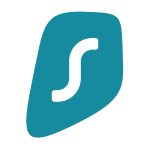 | NordVPN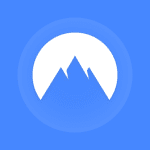 | ExpressVPN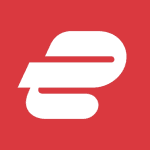 | MillenVPN | CyberGhost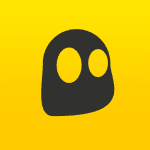 |
|---|---|---|---|---|---|
| 月額料金 | 1,858円〜328円 | 1,970円〜600円 | 1,884円〜506円 | 1,580円〜360円 | 1,790円〜320円 |
| サーバー設置国 | 100ヵ国以上 | 83ヵ国 | 105カ国 | 72カ国 | 100ヵ国以上 |
| サーバー台数 | 3,200台以上 | 6,188台 | 3,000台以上 | 1,300台以上 | 11,400台以上 |
| 日本国内 設置サーバー数 | 未公表 | 130台以上 | 20台 | 未公表 | 232台 |
| 最大同時接続 デバイス数 | 無制限 | 6台 | 8台 | 10台 | 7台 |
| プライバシー ポリシー | あり(ノーログポリシー) | あり(ノーログポリシー) | あり(ノーログポリシー) | あり(ノーログポリシー) | あり(ノーログポリシー) |
| 返金保証 | 30日間 | 30日間 | 30日間 | 30日間 | 14日間〜45日間(プランで異なる) |
| 日本語対応 | あり(一部で未対応) | あり | あり | あり | あり(一部で未対応) |
※ExpressVPNは、為替レート145円で計算
たとえばExpressVPNやNordVPNは知名度が高く、セキュリティ機能が豊富ですが、同時接続数に制限があるのがデメリットです。
その点、Surfsharkはコストを抑えながら、必要な機能をしっかり備えた使いやすいVPNとして、多くの初心者に選ばれています。
▼公式サイト▼
関連記事:「Surfsharkの評判・メリット・デメリットご紹介!おすすめな人、自分に合うかチェック」
Surfsharkがつながらないときの対処法
Surfshark VPNがつながらないと感じたときは、あわてずに以下のポイントを確認してみましょう。
初心者でもすぐできるチェック方法から、最終手段のサポート相談まで順番に紹介します。
よくある原因とすぐにできるチェック方法
VPNがつながらない場合、原因の多くはちょっとした設定ミスやネット環境にあります。
Surfsharkの使い方に慣れていなくても、以下の点を確認するだけで改善することがよくあります。
まずは以下をチェック
- インターネット接続が正常か?(Wi-Fiやモバイル通信に問題はないか)
- 機内モードがオンになっていないか?
- VPNアプリがログアウトしていないか?
- 別のサーバーに切り替えてみる(接続先の国を変える)
Surfsharkでは、国によって一時的にサーバーが混雑していたり、遮断されたりすることがあります。
接続先を1〜2カ国変更してみるだけでもつながるケースが多いです。
アプリやデバイスの更新で直るケース
VPNの接続不良は、アプリやOSのバージョンが古いことでも起こります。
Surfsharkの使い方が正しくても、アプリの不具合や互換性のズレが原因でつながらなくなることがあります。
試してほしい対処法
- スマホやパソコンのOSを最新の状態にアップデート
- Surfsharkのアプリを最新版に更新
- アプリを一度アンインストールして再インストール
- デバイスの再起動
これらを試すだけで、Surfshark VPNの接続問題が解消されることも少なくありません。
特にAndroidやWindowsをお使いの方は、アプリとの相性によって動作が不安定になることもあるため、アップデートはこまめに行うようにしましょう。
それでもダメなときはサポートへ相談
すべてのチェックを試してもSurfsharkがつながらない場合は、サポートに問い合わせましょう。
VPNの使い方に詳しくなくても、Surfsharkのサポートはとても丁寧に対応してくれます。
サポートへの相談方法
- 公式サイトのチャットサポート(24時間365日対応)
- メールサポート(日本語対応あり)
- 問い合わせ時には契約メールアドレス・利用環境(端末・OS)を伝えるとスムーズ
英語表記の画面でも、翻訳機能を使えば問題ありません。
トラブルが解決できないときでも、返金保証期間内(30日)なら解約して全額返金も可能です。
VPNの使い方に不安がある方でも、Surfsharkなら安心して使い続けられるようにサポート体制が整っています。
SurfshakeVPNをおすすめしたい特徴・メリット6選
まずは数あるVPNサービスの中でも、Surfshakeが持つ魅力や特徴・メリットを簡単にご紹介!
- 業界最安値のやさしい価格(2年契約で月額 262円)
- 30日以内の返金保証(30日間の無料お試し期間)
- 日本語に対応
- 使い方がシンプル・かんたん
- 24時間OKのカスタマーサポート(チャット)
- サーバーは日本を含む63カ国以上に対応
関連記事:「Surfsharkの評判・メリット・デメリットご紹介!おすすめな人、自分に合うかチェック」
SurfsharkVPNをおすすめしたい人
家族分のスマホもVPNを利用したい方
SurfsharkはスマートフォンやPCのデバイス数に上限がないのが大きな特徴。そのため、カップルで海外旅行する人や家族で海外生活する駐在員の方で、安全にインターネット接続したい人にはおすすめ!
有名なVPNサービスに安心を感じる方
使いやすさや充実したサポート体制を求めるなら有名サービスを利用することもひとつの方法。サーバー数や通信速度、24時間対応のサポートセンターなどは、海外でのインターネット接続に安心感を求める人にも満足してご利用いただけるでしょう。
▼公式サイト▼
Surfsharkの解約・返金方法【30日間返金保証あり】
Surfsharkは、購入から30日以内であれば理由を問わず全額返金を受けられます。
このパートでは、返金保証の条件や解約手順をわかりやすく紹介します。
VPNサービスを使わなくなったり、他のサービスに乗り換える時には忘れずに解約手続きをしましょう。
- 【STEP1】Surfsharkの公式サイトでチャットにアクセス
- 【STEP2】チャットで解約と返金したい旨を伝える
- 【STEP3】解約確認メールを受け取る
- 【STEP4】返金を受け取る
返金が受けられる条件と注意点
Surfsharkの30日返金保証は、初めて利用する方がVPNの使い方を試すための制度です。
ただし、返金が無条件で保証されるわけではなく、いくつかの注意点があります。
返金が適用される条件
- 初回契約であること(2回目以降の再契約は対象外)
- 支払いから30日以内に解約申請をしていること
- 公式サイトから直接購入した場合(App Store/Google Playは別対応)
注意しておきたいポイント
- 自動更新の「オフ」だけでは返金されない
- 解約と返金の両方を明確に申請する必要がある
- アプリ経由で支払った場合は、各アプリストアの規定に従う
VPNを試してみて「やっぱり合わないかも…」と感じた場合は、30日以内にしっかり返金を申請することが大切です。
公式サイトでの解約手順(チャットサポート)
Surfsharkの解約手続きは、公式サイトのチャットサポートを使うのが最も確実でスムーズです。
日本語は完全対応ではありませんが、翻訳ツールを併用すれば簡単に進められます。
チャットでの解約・返金の流れ(所要3~5分)
- Surfshark公式サイトにアクセスし、右下のチャットアイコンをクリック
- 名前とメールアドレスを入力し、「解約したい」「返金してほしい」と伝える
- 理由を聞かれるので「不要になった」「合わなかった」などでOK
- 解約手続きが完了し、確認メールが届く
- 数日以内に返金処理が開始され、クレジットカードやPayPalに入金される
特に、クレジットカードやPayPal決済の場合はこの方法がベストです。
返金状況を確認したい場合も、再度チャットで問い合わせることで丁寧に対応してくれます。
アプリストア経由の解約方法(Apple/Google)
SurfsharkをApp StoreやGoogle Play経由で購入した場合は、それぞれのストア上で解約処理を行う必要があります。
この場合、Surfsharkのサポートでは返金処理ができないので注意しましょう。
Apple(App Store)の場合
- iPhoneの「設定」→「Apple ID」→「サブスクリプション」へ
- Surfsharkを選んで「サブスクリプションをキャンセル」をタップ
- 返金を希望する場合は、Appleの「問題を報告」から申請
Android(Google Play)の場合
- Google Playアプリを開き、「プロフィール」→「お支払いと定期購入」へ
- 「定期購入」からSurfsharkを選択し、キャンセルをタップ
- 返金はGoogleのサポートフォームから申請(理由入力が必要)
アプリストア経由の返金申請は、Surfshark本体では対応できない点が大きな違いです。
購入元が公式サイトなのか、ストア経由なのかを必ず確認してから手続きを進めてください。
解約や返金方法を詳しく知りたい人は、次の記事でも画像付きで解説しています。
関連記事:「Surfsharkの解約・返金方法を簡単ステップで解説!」
Surfsharkの使い方に関するよくある質問(FAQ)
ここでは、Surfsharkを使ううえでよくある疑問にお答えします。
VPNが初めての方でも安心して使い始められるよう、シンプルにわかりやすく解説しています。
【まとめ】Surfshark VPNはコスパ重視・使い方が不安な初心者にもおすすめ!
Surfsharkは、コスト・操作性・安心感の3拍子がそろった初心者向けVPNです。
初めてVPNを使う方でも、ストレスなく始められる理由がそろっています。
こんな方におすすめです:
- コスパよくVPNを使いたい人
- 月額348円〜(24ヶ月プラン)と格安
- 無制限の同時接続で家族みんなで共有OK
- 高性能なセキュリティ機能もすべて込み
- アプリ操作がかんたんなVPNを探している人
- スマホ・PCともにワンタップで接続可能
- アプリは日本語対応で、設定も迷わない
- クイック接続で自動的に最適なサーバーに接続
- VPNを初めて使うけど安心して試したい人
- 30日間の返金保証つきでノーリスク
- トラブル時の対処法もシンプル
- 公式サポートはチャット対応で丁寧&早い
VPN選びで悩んでいるなら、まずはSurfsharkを試してみるのが安心です。
価格・機能・使いやすさのバランスが取れており、「初めてVPNを使う人」でも満足しやすい1本です。
▼公式サイト▼